Brother PDS-5000 Document Scanner Guide d'installation rapide
PDF
Télécharger
Document
Guide d’installation rapide PDS-5000 / PDS-6000 Commencez ici PDS-5000 PDS-6000 Veuillez lire le Guide de sécurité du produit à la page page 8 avant de configurer votre appareil. Revenez ensuite à cette page du Guide d’installation rapide pour connaître la bonne procédure de configuration et d’installation. AVERTISSEMENT AVERTISSEMENT indique une situation potentiellement dangereuse qui, si elle n’est pas évitée, peut entraîner la mort ou de graves blessures. IMPORTANT IMPORTANT indique une situation potentiellement dangereuse qui, si elle n’est pas évitée, peut entraîner des dommages matériels ou une perte de la fonctionnalité du produit. REMARQUE Les remarques vous indiquent comment réagir face à une situation qui se présente ou vous donnent des conseils sur la façon dont l’opération fonctionne avec d’autres fonctions. 1 Déballer l’appareil et vérifier les composants Les composants inclus dans l’emballage peuvent différer selon votre pays. Cordon d’alimentation Câble d’interface USB 3.0 DVD-ROM Feuillet d’enregistrement de produit (États-Unis et Canada seulement) Carte de garantie Guide d’installation rapide Adaptateur secteur Vous pouvez télécharger le Guide de l’utilisateur pour votre modèle à partir du Brother Solutions Center (Centre de solutions Brother) support.brother.com. Si votre ordinateur ne possède pas de lecteur DVD-ROM, le DVD-ROM fournit ne contient pas les pilotes pour votre système d’exploitation, ou si vous voulez télécharger les manuels et les utilitaires, visitez la page de votre modèle au support.brother.com AVERTISSEMENT • Ce produit a été emballé dans un sac de plastique. Pour éviter tout risque de suffocation, conservez ce sac de plastique hors de portée des bébés et des enfants. N’utilisez pas ce sac dans des lits d’enfant, lits, poussettes ou parc d’enfant. Ce sac n’est pas un jouet. • Utilisez seulement l’adaptateur secteur et le cordon d’alimentation fournis avec ce produit. REMARQUE • Nous recommandons de conserver l’emballage original si vous avez à retourner l’appareil. • Utilisez le câble USB fourni lorsque vous connectez l’appareil à un ordinateur. a b Enlevez les rubans adhésifs et la membrane protectrice qui recouvrent l’appareil et l’écran ACL ou le panneau de commande. Vérifiez que vous disposez bien de tous les composants. CAN-FRE Version A 1 2 Connectez l’adaptateur secteur a REMARQUE • Utilisez seulement le cordon d’alimentation qui est fourni avec ce produit. • Utilisez le cordon d’alimentation qui est conforme avec les prises de courant de votre pays. Connectez le cordon d'alimentation 1 à l'adaptateur secteur, et connectez l'adaptateur secteur 2 à l'appareil. Insérez la prise 3 fournie dans la prise électrique. 4 Installez les pilotes du scanner Introduisez le DVD-ROM dans le lecteur de DVD-ROM. Sélectionnez votre langue lorsque l'écran de langue apparaît. REMARQUE • Si l’écran Brother ne s’affiche pas automatiquement, cliquez sur Ordinateur (Mon ordinateur). (Sous Windows ® 8/8.1/10 : cliquez sur l’icône (Explorateur de fichiers) de la barre des tâches, puis accédez à Ordinateur). • Double-cliquez sur l’icône du DVD-ROM, puis sur start.exe. b 3 Cliquez sur Installer le pilote de scanner et suivez les instructions à l’écran. 1 2 Pour Windows® (Windows ® XP Édition familiale/XP Professionnel/ Windows Vista®/Windows ® 7/ Windows ® 8/8.1/10) 3 REMARQUE DS Capture (une application de numérisation) sera installé en même temps que le pilote du scanner. Pour plus d’informations sur l’utilisation de DS Capture, consultez Utiliser DS Capture dans le Guide de l’utilisateur. c Avant l’installation Lorsque l'installateur vous le demande, connectez le câble USB fourni au port USB de votre ordinateur (un port USB 3.0 est recommandé) ainsi que sur l'appareil. Assurez-vous que votre ordinateur et votre appareil Brother sont ACTIVÉS. REMARQUE S’il y a des programmes en exécution, fermez-les. Terminer 2 L’installation est maintenant terminée et il est temps de faire un test en numérisant un document. Consultez la section Test de numérisation (numériser un document vers un ordinateur) page 6. Pour Macintosh (OS X v10.8.x, 10.9.x, 10.10.x et 10.11.x) 3 Avant l’installation REMARQUE DS Capture (une application de numérisation) sera installé en même temps que le pilote du scanner. Pour plus d’informations sur l’utilisation de DS Capture, consultez Utiliser DS Capture dans le Guide de l’utilisateur. d Assurez-vous que votre ordinateur et votre appareil Brother sont ACTIVÉS. Lorsque l'installateur vous le demande, connectez le câble USB fourni au port USB de votre ordinateur (un port USB 3.0 est recommandé) ainsi que sur l'appareil. REMARQUE S’il y a des programmes en exécution, fermez-les. a 4 Installez les pilotes du scanner Téléchargez l'ensemble de pilote et de logiciel sur le Brother Solutions Center (Centre de solutions Brother) (support.brother.com). Cliquez sur Téléchargements, naviguez jusqu'à la page de votre produit, puis sélectionnez votre système d'exploitation. REMARQUE Pour obtenir de l'aide à savoir comment identifier votre SE, cliquez sur le lien Comment identifier votre système d'exploitation. b c Double-cliquez sur le fichier Brother PDS-XXXX.dmg pour effectuer l’installation. Terminer L’installation est maintenant terminée et il est temps de faire un test en numérisant un document. Consultez la section Test de numérisation (numériser un document vers un ordinateur) page 6. Double-cliquez sur Brother PDS-XXXX et suivez les instructions à l’écran. 3 Information Téléchargez les applications logicielles et les guides de l'utilisateur de votre appareil Brother, comme inscrit dans le tableau ci-dessous, à partir du Brother Solutions Center (Centre de solutions Brother). support.brother.com Choisissez l'un des éléments suivants : Pour les applications logicielles, les utilitaires, les pilotes et les mises à jour du microprogramme : 1. Cliquez sur Téléchargements. 2. Entrez le nom de votre modèle, puis cliquez sur Rechercher. 3. Sélectionnez votre Famille de système d'exploitation et votre Version du système d'exploitation, puis cliquez sur Rechercher. 4. Cliquez sur l'élément de votre choix. Pour les guides de l'utilisateur : 1. Cliquez sur Manuels. 2. Entrez le nom de votre modèle, puis cliquez sur Rechercher. 3. Cliquez sur le guide de l'utilisateur de votre choix. REMARQUE Pour obtenir de l'aide afin d'identifier votre nom de modèle, cliquez sur le lien : Comment identifier le nom de votre modèle. Les applications logicielles et où les trouver Logiciel Description Où est-il? Il s'agit d'une application de numérisation. Cette application de Windows® : DVD / numérisation de Brother est installée automatiquement à partir Brother Solutions Center (Centre de solutions Brother) 1 du DVD-ROM lorsque vous installez le pilote du scanner. Mac : Brother Solutions Center (Centre de solutions Brother) 1 DVD / Brother Solutions Center Button Manager V2 Cette application peut être utilisée pour créer différents types de boutons de numérisation et effectuer une (Centre de solutions Brother) 1 (Windows®) numérisation en un clic. Si vous effectuez une numérisation à partir de votre ordinateur, cliquez sur le bouton où les paramètres ont été affectés en utilisant cette application. Si vous effectuez la numérisation à partir de votre appareil, sélectionnez le menu où les paramètres de numérisation ont été assignés en utilisant l'écran ACL, appuyez ensuite sur le bouton Scan (Numériser) de l'appareil. Les fonctions de numérisation suivantes sont prises en charge : Scan to File / Scan to File (OCR) / Scan to App / E-Mail / Printer / Shared Folder / FTP / SharePoint Reportez-vous au menu de l'aide de Button Manager pour obtenir de plus amples informations à savoir comment utiliser Button Manager V2. DS Capture (Windows®/Mac) OmniPage SE 18 (Windows®) QuickScan Pro (Windows®) PageManager 9 (Mac) 1 OmniPage SE 18 est une application de numérisation ROC DVD conçue par Nuance. QuickScan Pro est une application de numérisation de document développée par EMC. DVD PageManager 9 est une application de numérisation conçue Brother Solutions Center par NewSoft. (Centre de solutions Brother) 1 Visitez le site Web support.brother.com REMARQUE En plus des applications mentionnées ci-dessous, vous pouvez aussi utiliser les applications compatibles TWAIN (Windows®/Mac), WIA (Windows®), ISIS (Windows®) et ICA (Mac) pour la numérisation. 4 Information Guides de l’utilisateur : où les trouver Quel manuel? Guide d’installation rapide Guide de l’utilisateur 1 Que contient-il? Où est-il? Suivez les instructions pour configurer votre appareil Imprimé / Dans l’emballage et installer les pilotes et logiciels appropriés à votre système d'exploitation. Ce guide comprend les instructions du Guide de sécurité du produit. Avant de configurer votre appareil, prenez le temps de lire les instructions de sécurité. Apprenez les opérations de numérisation et comment Fichier PDF / Brother Solutions Center (Centre de solutions Brother) 1 effectuer la routien d'entretien. Reportez-vous aux conseils de dépannage si vous éprouvez des difficultés. Visitez le site Web support.brother.com 5 Test de numérisation (numériser vers un ordinateur) 1 Chargez votre document c Ventilez bien les feuilles. Assurez-vous que votre appareil et votre ordinateur sont reliés avec le câble USB fourni. a Ouvrez le capot supérieur 1, puis dépliez les guides de document 2. 2 1 d Placez votre document, face vers le bas, bord supérieur en premier dans le chargeur de documents, entre les guides de document, jusqu’à ce que vous sentiez qu’il touche l’intérieur de l’appareil. Réglez les guides 1 en fonction de la largeur de vos documents. 1 b Retirez le plateau de sortie 1 et dépliez ensuite la butée du document 2. 1 2 1 IMPORTANT Ouvrez toujours le couvercle supérieur et le plateau de sortie complètement. Si vous ne les ouvrez pas complètement, cela peut endommager le document. 6 Test de numérisation (numériser vers un ordinateur) 2 Numérisez en utilisant DS Capture (Windows®) a b c Double-cliquez sur bureau. (DS Capture) sur votre Sélectionnez votre modèle de scanner et cliquez sur OK. Cliquez sur Numériser dans l'écran de l'application DS Capture. Votre appareil lance la numérisation. (Macintosh) a b Double-cliquez sur bureau. (DS Capture) sur votre Cliquez sur Numériser dans l'écran de l'application DS Capture ou appuyez sur le bouton Numériser sur l'appareil. Votre appareil lance la numérisation. REMARQUE • Pour numériser les documents et configurer différents paramètres, veuillez vous assurer que vous avez installé les pilotes et branché l’appareil à votre ordinateur en suivant les instructions dans ce guide. • Pour obtenir plus de détail sur les autres fonctions de numérisation, reportez-vous à Numériser à l’aide de votre ordinateur dans le Guide de l’utilisateur. 7 Guide de sécurité du produit Omettre de suivre ces instructions peut entraîner une augmentation des risques de blessures ou de dommage matériel, incluant les incendies, les décharges électriques, les brûlures ou la suffocation. Symboles et conventions utilisés dans la documentation Les symboles et conventions suivants sont utilisés dans l’ensemble de la documentation. AVERTISSEMENT AVERTISSEMENT indique une situation potentiellement dangereuse qui, si elle n’est pas évitée, peut entraîner la mort ou de graves blessures. ATTENTION ATTENTION indique une situation potentiellement dangereuse qui, si elle n’est pas évitée, peut entraîner des blessures mineures ou légères. IMPORTANT IMPORTANT indique une situation potentiellement dangereuse qui, si elle n’est pas évitée, peut entraîner des dommages matériels ou une perte de la fonctionnalité du produit. REMARQUE Les illustrations de ce guide présentent le PDS-6000. Compilation et publication Ce guide a été compilé et publié sous le contrôle de Brother Industries, Ltd. Il couvre les dernières descriptions et spécifications du produit. Le contenu du guide et les caractéristiques de ce produit peuvent faire l’objet de modifications sans préavis. La société Brother se réserve le droit d’apporter des modifications sans préavis aux caractéristiques et aux informations contenues dans les présentes. Elle ne saurait être tenue responsable de quelque dommage que ce soit (y compris des dommages indirects) résultant de la confiance accordée aux informations présentées, y compris, mais sans s’y limiter, aux erreurs typographiques ou autres se rapportant à la publication. REMARQUE Choisir un emplacement Les remarques vous indiquent comment réagir face à une situation qui se présente ou vous donnent des conseils sur la façon dont l’opération fonctionne avec d’autres fonctions. Déposez votre appareil et l'adaptateur secteur (ci-après nommés collectivement par « l'unité ») sur une surface plane, stable et de niveau sans vibration ni secousse, comme un bureau. Choisissez un emplacement où la température demeure entre 5 et 35°C (41 et 95°F) et le niveau d'humidité entre 20 et 80 % (sans condensation). Les icônes d’interdiction indiquent des actions qui ne doivent pas être effectuées. Cette icône indique que des aérosols combustibles ne doivent pas être utilisés. Cette icône indique que les solvants organiques tels que l’alcool et les liquides ne doivent pas être utilisés. Les icônes de risque électrique vous avertissent d’un risque possible de décharges électriques. Les icônes de risque d’incendie vous avisent de la possibilité d’incendie. Les icônes de débranchement vous indiquent que vous devez débrancher l’appareil. 8 Respectez toutes les mises en garde et consignes indiquées sur l'appareil. Caractères gras Les caractères gras identifient les boutons spécifiques sur le panneau de commande de l'appareil ou sur l’écran d’ordinateur. Caractères en italique Les caractères en italique mettent l’accent sur un point important ou vous renvoient à un thème lié. Courier New La police de caractères Courier New est utilisée pour identifier les messages qui apparaissent sur l’écran ACL de l’appareil. Guide de sécurité du produit AVERTISSEMENT L'unité doit être connecté à une source d'alimentation c.a. se situant dans la plage indiquée dans les Spécifications du Guide de l’utilisateur. NE la connectez PAS dans une source de courant continu ou un onduleur. Cela pourrait provoquer des décharges électriques ou un risque d'incendie. Si vous n’êtes pas certain de la source d’alimentation que vous avez, veuillez contacter un électricien qualifié. Ce produit doit être installé près d’une prise d'alimentation secteur facilement accessible. En cas d’urgence, vous devez débrancher le cordon d’alimentation de la prise d'alimentation secteur pour couper complètement l’alimentation. IMPORTANT • Brother ne peut pas accepter les responsabilités financières ou autres qui peuvent résulter de votre utilisation de cette information, incluant les dommages directs, particuliers ou indirects. Il n'existe aucune garantie prolongée ou donnée par ce document. • Cet appareil a été certifiée pour se conformer aux normes du FCC, qui s'appliquent aux ÉtatsUnis seulement. • Les changements ou modifications qui ne sont pas approuvées directement par Brother Industries, Ltd. pourraient annuler l'autorisation donnée à l'utilisateur d'utiliser l'appareil. N’exposez PAS l’unité à la lumière directe du soleil, à des chaleurs excessives, à des flammes nues, à des vapeurs corrosives, à de l’humidité ou à de la poussière. NE placez PAS l’unité sur un tapis ou une moquette puisque ceci l’exposerait à de la poussière. La présence de poussière sur l'unité peut entraîner des risques de décharges électriques ou d'incendie. Ceci peut également endommager l’unité ou la rendre inutilisable. NE placez PAS l'unité près de radiateurs, de climatiseurs, de ventilateurs électriques, de réfrigérateurs, de chaufferettes ou de l'eau. Si l’eau entrait en contact avec l’appareil, cela pourrait provoquer des risques de court-circuit ou d’incendie (incluant la condensation provenant d’une chaufferette, d’un climatiseur et/ou d’un équipement de ventilation qui peut être suffisante pour créer un court-circuit ou un incendie). NE placez PAS l'unité à proximité de produits chimiques ou à un emplacement où des produits chimiques pourraient se répandre. Un risque d'incendie ou de décharge électrique peut se produire au contact de produits chimiques. Veuillez prêter une attention particulière aux solvants ou liquides organiques, comme le benzène, le diluant à peinture, le dissolvant ou les déodorants, qui pourraient faire fondre ou dissoudre le boîtier et/ou les câbles, entraînant un risque d’incendie ou de décharge électrique. Ces produits chimiques peuvent entraîner un mauvais fonctionnement ou une décoloration. Le produit doit être placé de façon à ne pas entrer en contact avec les murs ou d'autres appareils. Ceci pourrait autrement entraîner un risque de surchauffe ou d'incendie. Au lieu de ceci : • Placez toujours l’unité sur une surface solide, jamais sur un lit, un sofa, un tapis ou des surfaces souples similaires. ATTENTION Évitez de placer l'unité dans une zone achalandée. Si vous devez tout de même placer l'unité dans une zone achalandée, assurez-vous que l'unité est dans un lieu sécuritaire où celle-ci ne peut être renversée accidentellement, ce qui pourrait entraîner des blessures ou des dommages à l'unité. Assurez-vous que les câbles et les cordons menant à l'unité sont bien positionnés de façon à ne pas entraîner de chutes. NE placez PAS l’unité sur un chariot, un support ou une table instable ou inclinée ou sur toute autre surface inclinée/oblique. L'appareil est lourd et peut tomber, entraînant ainsi des blessures corporelles et des dommages importants à l'unité. Assurez-vous qu’aucune pièce de l’unité ne dépasse du bureau ou de l’endroit où l’unité est située. Assurez-vous que l’unité est placée à plat, de niveau et sur une surface stable exempte de vibration. Omettre de suivre ces précautions peut entraîner la chute de l'unité, des blessures corporelles et des dommages importants à l'unité. 9 Guide de sécurité du produit IMPORTANT • NE placez PAS votre appareil près d’une source d’interférence, comme des hautparleurs ou une base de téléphones sans fil de marque autre que Brother. Cela peut provoquer des interférences dans le fonctionnement des composantes électroniques de l'appareil. NE continuez PAS à utiliser l'unité si celle-ci a été échappée ou que l'appareil a été endommagé. Au lieu de ceci, débranchez l'unité de la prise d'alimentation et contactez un représentant autorisé de service de Brother. • NE connectez PAS l'unité à une prise d'alimentation secteur contrôlée par des commutateurs muraux ou des minuteries automatiques. Les interruptions de courant peuvent entraîner la suppression d'information de la mémoire de l'appareil et les cycles répétés de mise sous tension peuvent endommager l'unité. Si de l'eau, d'autres liquides ou objets métalliques pénètrent à l'intérieur de l'unité, débranchez immédiatement celle-ci de la prise d'alimentation secteur et contactez un représentant autorisé de service de Brother. • Ouvrez toujours le couvercle supérieur et le plateau de sortie complètement. Si vous ne les ouvrez pas complètement, cela peut endommager le document. Pour utiliser l’unité en toute sécurité AVERTISSEMENT RISQUES ÉLECTRIQUES Omettre de suivre les avertissements de cette section peut entraîner un risque de décharge électrique. De plus, vous pouvez créer un risque de court-circuit électrique, qui lui peut entraîner un risque d'incendie. Des électrodes haute tension sont présentes à l’intérieur de l’unité. Avant d’aller à l’intérieur de l’appareil (incluant un entretien de routine, comme un nettoyage), assurez-vous d’avoir débranché le cordon d’alimentation de la prise de courant. Sécurité du cordon d'alimentation : • Utilisez seulement le cordon d’alimentation qui est fourni avec ce produit. • NE déposez RIEN sur le cordon d’alimentation. • NE placez PAS l’appareil à des endroits où les gens peuvent marcher sur le cordon. • NE placez PAS l'unité dans une position où le cordon est étiré ou si une force est appliquée sur le cordon puisque celui-ci pourrait s'user ou se briser. • N'utilisez PAS l'unité ou ne manipulez pas le cordon si celui-ci est usé ou brisé. En débranchant l'unité, NE touchez PAS à la pièce endommagée/usée. • Brother vous recommande fortement de NE PAS utiliser de rallonge. Sécurité de l'adaptateur secteur Utilisez seulement l'adaptateur secteur fourni avec l'unité. Branchez uniquement l'adaptateur secteur dans une prise de courant dont la tension se situe à l'intérieur de la plage indiquée dans les Spécifications du Guide de l’utilisateur. Dans le cas contraire, il existe un risque de blessure pour vous-même ou les autres, ou de dommages au niveau de l’appareil ou d’autres objets. Brother n'assume aucune responsabilité en ce qui a trait aux dommages résultant de l'utilisation d'un adaptateur secteur autre que celui spécifié. N’utilisez PAS un adaptateur secteur endommagé. N'insérez PAS d'objets dans l'unité par les fentes ou les ouvertures puisque ces derniers peuvent entrer en contact avec des points sous tension ou court-circuiter des pièces. 10 Veillez à ne PAS placer d’objets lourds sur le cordon de l’adaptateur secteur, à ne pas l’endommager et à ne pas le modifier. Guide de sécurité du produit NE pliez PAS de force le cordon de l'adaptateur secteur. NE tirez PAS de force le cordon de l'adaptateur secteur. Veillez à ne PAS faire tomber, taper ou endommager de toute autre façon l’adaptateur secteur. N'utilisez PAS et ne touchez pas l'unité durant un orage électrique lorsque l'adaptateur secteur est branché. Il existe un faible risque de décharge électrique à cause de la foudre lorsque l'appareil est utilisé durant un orage électrique. Lorsque vous débranchez l’adaptateur secteur de l’appareil ou de la prise de courant, tirez toujours sur le connecteur, non pas sur le câble, et tirez fermement. Omettre de faire ceci peut entraîner un cordon d'alimentation exposé ou brisé ou créer un risque d'incendie ou de décharge électrique. Assurez-vous qu’une extrémité du cordon d’alimentation est correctement branchée dans une prise de courant standard et que l’autre extrémité est correctement branchée dans le bloc d’alimentation. N’utilisez pas une prise de courant mal fixée. Si le cordon d’alimentation n’est pas complètement branché dans la prise de courant et le bloc d’alimentation, il y a des dangers que l’adaptateur devienne chaud et s’enflamme. NE connectez PAS l’adaptateur secteur fourni avec d’autres produits. Ce produit a été emballé dans un sac de plastique. Pour éviter tout risque de suffocation, conservez ce sac de plastique hors de portée des bébés et des enfants. N’utilisez pas ce sac dans des lits d’enfant, lits, poussettes ou parc d’enfant. Ce sac n’est pas un jouet. RISQUES D'INCENDIE Omettre de suivre les avertissements de cette section peut entraîner un risque d'incendie. N’utilisez PAS de substance inflammable, ou tout autre vaporisateur ou solvant organique/liquide qui contient de l’alcool ou de l’ammoniac pour nettoyer l’extérieur ou l’intérieur de l’unité. Cela pourrait provoquer un risque d'incendie ou une décharge électrique. Ne démontez ou ne modifiez pas l’unité, cela pourrait provoquer un incendie ou une décharge électrique. Si l'unité a besoin de réparation, contactez un représentant autorisé de service de Brother. Si l’unité devient inhabituellement chaude, qu’elle dégage de la fumée ou une odeur importante, ou que vous renversez des liquides accidentellement sur celle-ci, débranchez immédiatement l’unité de la prise électrique et appelez le service à la clientèle de Brother. NE touchez PAS l’adaptateur secteur ou la prise avec des doigts mouillés. NE dépassez PAS la tension nominale d'entrée ou de sortie mentionnée sur l'étiquette de l'adaptateur secteur. 11 Guide de sécurité du produit ATTENTION NE vous asseyez PAS ou ne vous tenez pas sur l'unité et ne l'utilisez pas au-delà de son usage prévu. NE touchez PAS la zone ombragée ci-dessous lorsque le couvercle supérieur est ouvert. Vous pourriez vous pincer les doigts et vous blesser. Attendez que les pages soient sorties de l'appareil avant de les prendre. Autrement, vos doigts pourraient se prendre dans un rouleau. NE mettez PAS vos mains sur le bord de l'appareil lorsque vous ou que quelqu'un d'autre ouvre ou ferme les couvercles. Vous pourriez vous pincer les doigts et vous blesser. NE transportez PAS l’appareil en le tenant par le couvercle supérieur. Cela pourrait faire glisser l’appareil de vos mains. Déplacez l’appareil seulement en plaçant vos mains entièrement sous celui-ci. Si vous n'avez pas l'intention d'utiliser l'unité pendant une période prolongée, débranchez l'adaptateur secteur de la prise d'alimentation puisqu'il peut y avoir un risque d'incendie ou de décharge électrique. Soyez prudent lorsque vous utilisez l’appareil pour que vos vêtements (particulièrement les manches, les cravates, etc.) ne soient pas entraînés dans celui-ci et que cela entraîne des blessures. Si un objet est entraîné dans l’appareil, débranchez immédiatement l’appareil de la source d’alimentation. 12 Guide de sécurité du produit déclare, que les produits IMPORTANT • NE placez PAS d’objets sur le dessus de l’unité. • Si l’appareil ne fonctionne pas correctement après avoir suivi les instructions d’opération, ajustez les contrôles qui sont couverts dans les instructions d’opération. L'ajustement inapproprié des autres contrôles peut entraîner des dommages ainsi qu'une faible exposition aux ondes électromagnétiques et exigera souvent des réparations importantes par un technicien qualifié afin de restaurer le fonctionnement normal de l'appareil. • Un changement distinct de la performance de l'appareil peut indiquer que celui-ci a besoin de réparations. Consignes de sécurité importantes N'essayez PAS de réparer vous-même l'unité puisque l'ouverture ou la fermeture des couvercles pourrait vous exposer à des points de tension importants et d'autres risques et peut annuler la garantie. Pour toute réparation, reportez-vous à un Centre de service autorisé de Brother. Pour connaître l'emplacement du Centre de service autorisé de Brother le plus près, veuillez appeler : Aux États-Unis : 1-877-BROTHER (1-877-276-8437) Au Canada : www.brother.ca/support Réglementation Déclaration de conformité de la FCC (Federal Communications Commission (États-Unis uniquement) Partie responsable : Brother International Corporation 200 Crossing Boulevard Nom du produit : PDS-5000 et PDS-6000 sont conformes à la Section 15 des règles de la FCC. Le fonctionnement est assujetti aux deux conditions suivantes : (1) Cet appareil ne peut pas entraîner d'interférence dangereuse, et (2) cet appareil doit accepter les interférences reçues, incluant les interférences qui entraînent un fonctionnement indésirable. Cet équipement a été testé et est conforme aux limites des appareils numériques de Classe B, en vertu de la Section 15 des règles de la FCC. Ces limites sont conçues pour fournir une protection raisonnable contre les interférences nuisibles dans une installation résidentielle. Cet équipement génère, utilise et peut émettre des fréquences radio et, s'il n'est pas installé et utilisé selon les instructions, créer des interférences nuisibles aux communications radio. Il n'y a cependant aucune garantie que des interférences ne se produiront pas dans une installation particulière. Si cet équipement entraîne des interférences nuisibles à la réception radio ou télévision, ce qui peut être déterminé en mettant l'appareil en marche et en l'éteignant, l'utilisateur peut essayer de corriger les interférences en utilisant l'une des mesures suivantes : Réorientez ou repositionnez l'antenne de réception. Augmentez la séparation entre l'équipement ou le récepteur. Connectez l'équipement à une prise sur un circuit différent de celui sur lequel le récepteur est connecté. Consultez le détaillant ou un technicien électronique d'expérience pour obtenir de l'aide. IMPORTANT • Tout changement ou toute modification qui n'est pas approuvé(e) expressément par Brother Industries, Ltd. peut rendre nulle l'autorité de l'utilisateur à exploiter cet appareil. • Un câble d'interface armé spécifique doit être utilisé pour s'assurer de la conformité aux normes des appareils numériques de Classe B. Bridgewater, NJ 08807-0911 États-Unis TÉL : (908) 704-1700 13 Guide de sécurité du produit Énoncé de conformité d'Industrie Canada (Canada seulement) Cet appareil numérique de Classe B est conforme avec la norme canadienne ICES-003. Le fonctionnement est assujetti aux deux conditions suivantes : (1) Cet appareil ne peut pas entraîner d'interférence, et (2) cet appareil doit accepter les interférences reçues, incluant les interférences qui entraînent un fonctionnement indésirable. Cet appareil numérique de la classe B est conforme à la norme NMB-003 du Canada. L'exploitation est autorisée aux deux conditions suivantes : (1) l'appareil ne doit pas produire de brouillage, et (2) l'utilisateur de l'appareil doit accepter tout brouillage radioélectrique subi, même si le brouillage est susceptible d'en compromettre le fonctionnement. Pour une utilisation aux États-Unis ou au Canada seulement Ces appareils sont fabriqués pour être utilisés aux États-Unis et au Canada seulement. Il nous est impossible de recommander leur utilisation à l'étranger étant donné que les exigences d'alimentation de votre appareil peuvent ne pas être compatibles avec le type d'alimentation offert dans d'autres pays. L'utilisation des modèles américains et canadiens à l'étranger se fait à vos propres risques et peut annuler votre garantie. Avis de conformité internationale ENERGY STAR ® Le programme international ENERGY STAR ® a pour objectif de promouvoir le développement et la popularisation des équipements à faible consommation. En tant que partenaire d’ENERGY STAR ®, Brother Industries, Ltd. a déterminé que ce produit répond aux directives d’ENERGY STAR ® en matière d’économie d’énergie. Marques BROTHER est une marque de commerce ou une marque déposée de Brother Industries, Ltd. Microsoft, Windows, Windows Vista, Windows Server, Outlook et Internet Explorer sont des marques de commerce ou des marques déposées de Microsoft Corporation aux États-Unis et/ou dans d’autres pays. Apple, Macintosh, Mac OS et Safari sont des marques de commerce d’Apple Inc., déposées aux États-Unis et dans d’autres pays. Nuance, le logo Nuance et ScanSoft sont des marques de commerce ou des marques déposées de Nuance Communications, Inc. ou de ses filiales aux États-Unis et/ou dans d’autres pays. ISIS, Captiva et QuickScan sont des marques déposées ou des marques de commerce d’EMC Corporation aux États-Unis et/ou dans d’autres pays. Chaque société dont le titre du logiciel est mentionné dans ce manuel dispose d’un contrat de licence du logiciel spécifique pour ses programmes propriétaires. Toutes les marques de commerce et tous les noms de produits d’autres sociétés apparaissant sur les produits Brother, les documents connexes et tout autre matériel sont des marques de commerce ou des marques déposées de ces sociétés respectives. Droit d’auteur et licence © 2014 Brother Industries, Ltd. Tous droits réservés. 14 Guide de sécurité du produit Limitations légales de copie Vous devez suivre toutes les lois sur les droits d'auteur lorsque vous utilisez ce produit. Les reproductions en couleur de certains documents sont illégales et peuvent entraîner des responsabilités criminelles ou civiles. Cette note a pour but de vous guider plutôt que de vous donner une liste complète de toutes les actions interdites. En cas de doute, nous vous suggérons de vérifier auprès d'un avocat en ce qui a trait à certains documents en particulier. Les documents suivants émis par le Gouvernement américain ou canadien ou l'une de ses agences ne peuvent pas être copiés : Monnaie Titres ou autres reconnaissances de dettes Certificats de dépôt Timbres fiscaux (annulés ou non) Documents de service sélectif ou de recrutement Passeports Timbres postaux des États-Unis ou du Canada (annulés ou non) Bons alimentaires Documents d’immigration Chèques ou lettres de change de documents provenant d’organismes gouvernementaux Badges ou insignes d’identification Les documents protégés par les droits d'auteur ne peuvent pas être copiés. Des sections de documents protégés par les droits d'auteur peuvent être copiées à des fins « d'utilisation équitable ». La création de plusieurs copies est considérée comme une utilisation inappropriée. Les œuvres d’art doivent être considérées comme étant l’équivalent des œuvres protégées par les droits d’auteur. Avis concernant la reproduction fidèle des documents numérisés Après avoir numérisé un document, confirmez que l’exactitude et la qualité des données numérisées correspondantes satisfont à vos besoins en confirmant la taille des données numérisées, la quantité des données d’image, la fidélité de l’image, les tons, etc. Confirmez toujours les données de numérisation avant de détruire le document original. Il est possible qu’une partie des données numérisées soit perdue ou endommagée; c’est pourquoi vous devez lire attentivement toutes les instructions et gardez ceci en tête : Selon la condition du document, celui-ci peut être usé, déformé, sale ou déchiré durant la numérisation. Si cela se produit, certaines ou toutes les données de numérisation peuvent être perdues. Assurez-vous que le document n’est pas plissé, plié ou qu’il ne contient pas de trous. Si l’intérieur de l'appareil est sale, le document peut s’user, se déformer, se salir ou se déchirer durant la numérisation. Si cela se produit, certaines ou toutes les données de numérisation peuvent être perdues. Nettoyez soigneusement et régulièrement l’intérieur de l’appareil. Les situations suivantes peuvent survenir selon les paramètres de numérisation, comme la taille du document, la résolution de numérisation, les paramètres de couleur, la numérisation d’un seul côté ou recto verso, le redressement automatique, le saut des pages vierges, etc. • Le texte peut être illisible ou flou si la résolution de l’image est trop faible. • Les données de numérisation d’un document en couleur peuvent être numérisées en noir et blanc. • Un seul côté d’un document recto verso est numérisé. • Une partie du document peut ne pas être numérisée ou la taille de celui-ci peut être trop petite. • Le document peut seulement être numérisé jusqu’à un certain point, après quoi les données numérisées sont perdues. • Les pages vierges ne peuvent pas être supprimées, ou les pages peuvent être supprimées sans raison. • Des marges peuvent être ajoutées au contour des données numérisées. 15 Guide de sécurité du produit Reportez-vous au Guide de l’utilisateur pour obtenir des informations à propos de la configuration des paramètres de numérisation. Selon la condition du document (par ex., si celui-ci est plissé, plié ou qu’il contient des trous) et des consommables, plusieurs pages d’un document peuvent être prise simultanément ce qui entraînera des pages manquantes dans les données numérisées. Assurez-vous que le document n’est pas plissé, plié ou qu’il ne contient pas de trous. Remplacez tous les consommables périodiquement. Lorsque vous numérisez des documents qui ne correspondent pas aux lignes directrices recommandées, ou selon la condition du document (par ex., si celui-ci est plissé, plié ou qu’il contient des trous), des consommables ou du mécanisme d’alimentation à l’intérieur de l’appareil, les documents peuvent se coincer à l’intérieur de l’appareil durant la numérisation. Si cela se produit, certaines ou toutes les données de numérisation peuvent être perdues. (Les documents peuvent être détruits lors d’un bourrage papier.) Reportez-vous à la section « Documents acceptés » du Guide de l’utilisateur pour connaître les documents acceptables. Lorsque vous numérisez des documents qui ont été marqués à l’aide d’un marqueur fluorescent, les zones marquées peuvent ne pas être numérisées correctement ou la couleur du marqueur peut ne pas être reproduite correctement, selon la couleur et la densité de l’encre du marqueur. Vous pouvez atteindre des résultats plus intéressants en augmentant la résolution de numérisation. Reportez-vous au Guide de l’utilisateur pour obtenir de l’information à propos des paramètres de résolution. 16 Visitez notre site Web www.brother.com www.brotherearth.com ">
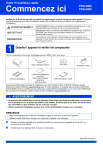
Lien public mis à jour
Le lien public vers votre chat a été mis à jour.